Så här installerar du Afterglow Xbox 360-kontrollerdrivrutin på Windows 10
Håll din dator frisk genom att uppdatera drivrutinerna. Detta verktyg hjälper dig att upptäcka gamla och felaktiga drivrutiner och söker automatiskt efter den bra versionen. Således kommer du att använda alla systemets komponenter med full gas. Kontrollera dina förare i tre enkla steg:
- Ladda ner DriverFix nu gratis (säker nedladdning)
- Starta programmet och tryck på Scan ikonen
- Vänta tills skanningen är klar och börja installera de drivrutiner som behövs
- DriverFix har framgångsrikt laddats ner av 37,138 läsare den här månaden.
Att använda en Xbox-kontroller på Windows är vanligtvis en promenad i parken. Och det är långsamt att spela vissa spelgenrer utan kontroller. Så det är ganska vanligt att använda en välbyggd konsolkontroll på din dator, som Afterglow Xbox 360-kontrollenheten som är anmärkningsvärt populär om vi anser att Xbox 360 redan är en föråldrad konsol.
Det verkar dock som att plug-and-play-metoden inte fungerar för vissa användare. Lyckligtvis har vi ett sätt att fixa detta nedan.
Så här får du rätt Afterglow Xbox 360-styrdrivrutiner
På grund av stödet på flera plattformar och det faktum att Microsoft står bakom både Xbox och Windows bör alla styrenheter arbeta med en enkel Plug-and-Play-sekvens. Anslut bara din handkontroll och vänta tills systemet installerar drivrutiner.
Därefter kan du konfigurera dem som du vill i maskinvaruinställningarna eller i spelinställningarna. Hur som helst, så fungerar det vanligtvis på Windows 10.
Vissa användare kan dock inte få det att fungera på egen hand. Problemet är till synes i drivrutinen som fungerar för vissa medan det inte gör för andra. Detta kan åtgärdas genom att installera drivrutinen manuellt i kompatibilitetsläget.
Efter lång undersökning har vi inte kunnat hitta en Xbox 360-styrdrivrutin för Windows 10. Men Windows 7 bör fungera utan problem en gång kört i kompatibilitetsläget.
Så här gör du:
- Se till att din controller är ansluten till USB 2.0-porten.
- Ladda ner drivrutinen här.
- Högerklicka på installationsprogrammet och kör det i kompatibilitetsläget.
- Starta om din dator.
Om det misslyckas, så här hittar du lokalt lagrade drivrutiner som kan fungera:
- Högerklicka på Start och öppna Enhetshanteraren.
- Navigera till ljud-, video- och spelkontroller och expandera det här avsnittet.
- Högerklicka på din handkontroll och välj Uppdatera drivrutin.
- Välj Bläddra på min dator efter drivrutinsprogramvara.
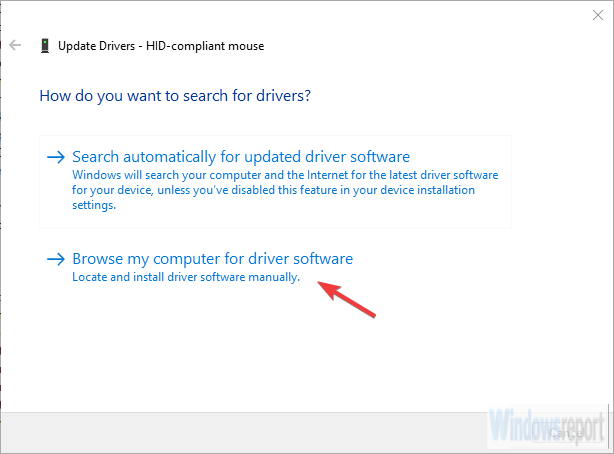
- Klicka på ” Låt mig välja från en lista över tillgängliga drivrutiner på min dator “.
![Så här installerar du Afterglow Xbox 360-kontrollerdrivrutin på Windows 10]()
- Välj ” Microsoft Common Controller For Windows Class ” från listan.
- Välj den senast tillgängliga drivrutinen och installera den.
- Starta om din dator.
Det borde göra det. Efter det borde du ha en fullt fungerande efterglöd Xbox 360-kontroller för Windows 10. Om du fortfarande har problem med det, berätta för oss i kommentarfältet så hjälper vi dig gärna.
RELATERADE BERÄTTELSER DU BÖR KONTROLLERA:
- Anaconda och Lockheart Xbox-konsoler anländer 2020
- Så här fixar du USB-enhetens Xbox One-kontroller inte fel på Windows 10
- Det kan finnas ett problem med det här spelet eller appen på Xbox One
- Anslut dina Xbox 360, Xbox One-kontroller till Windows 10, 8.1

